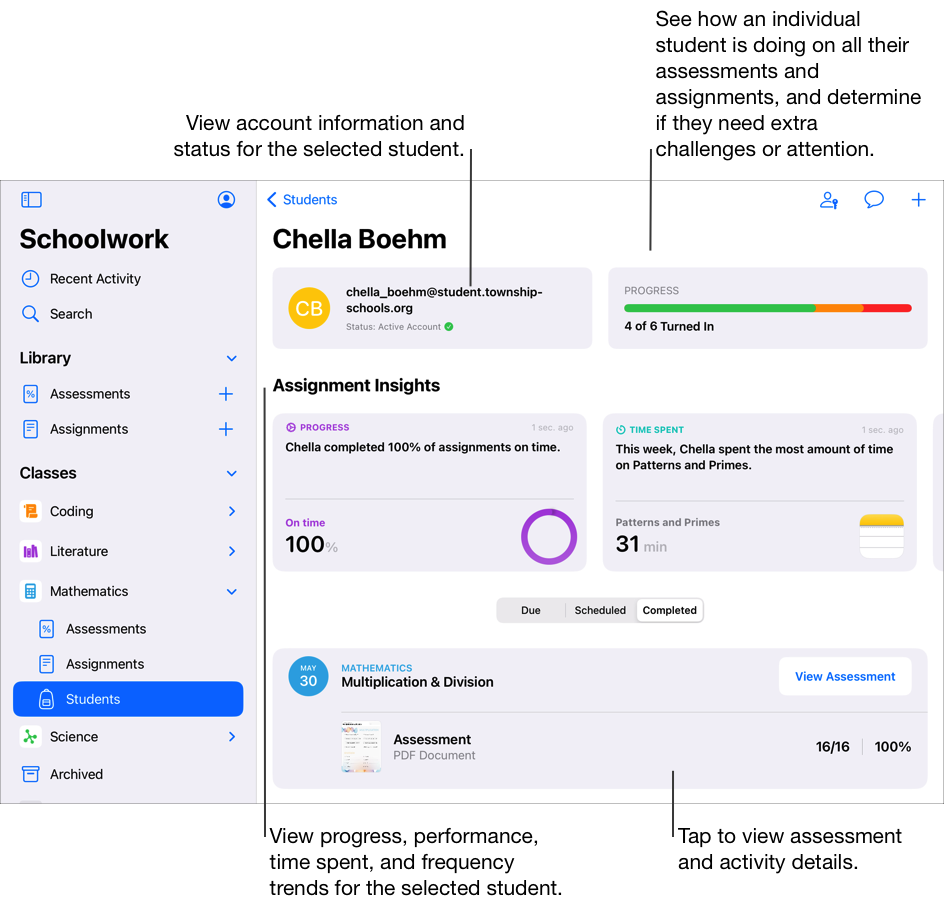स्कूलवर्क में कक्षाओं, कार्य और विद्यार्थियों के बारे में जानकारी
स्कूलवर्क अपने आप आपकी सभी Apple School Manager कक्षाओं के साथ साइडबार को भर देता है। अगर आपके स्कूल के IT व्यवस्थापक ने आपको “कक्षाएँ बनाएँ, संपादित करें और डिलीट करें” के विशेषाधिकार Apple School Manager में असाइन किए हैं, तो आप स्कूलवर्क में कक्षाएँ जोड़ सकते, संपादित कर सकते, हटा सकते, संग्रहित कर सकते और डिलीट भी कर सकते हैं। यदि साइडबार में कोई कक्षाएँ दिखाई नहीं देती हैं या यदि आपको किसी शिक्षक या विद्यार्थी की जानकारी में बदलाव करना है, तो अपने स्कूल के IT व्यवस्थापक से संपर्क करें।
अपने विद्यार्थियों के लिए कार्य बनाने और उन्हें असाइन करने के लिए, आपको कार्य का प्रकार चुनना होगा। आपके द्वारा चुने गए कार्य के प्रकार के आधार पर, स्कूलवर्क एक असाइनमेंट या असेसमेंट बनाता है। असाइनमेंट आपको अपने विद्यार्थियों के साथ जानकारी या होमवर्क ऐक्टिविटी शेयर करने का तरीका देते हैं। उदाहरण के तौर पर, आप किसी विद्यार्थी या पूरी कक्षा को कोई ऐसा असाइनमेंट भेज सकते हैं जिसमें निर्देश होते हैं कि आपको कोई अटैच की गई फ़िल्म देखनी है, कोई निबंध सबमिट करना है या किसी ऐप में कोई ऐसा कार्य करना है, जिससे विद्यार्थी की प्रगति का पता चलता हो। असेसमेंट से आपको किसी कंसेप्ट, टॉपिक या लेसन को लेकर विद्यार्थी की समझ को मापने और आने वाले निर्देश के लिए अपनी सिखाने की रणनीतियों और संसाधनों का तुरंत सत्यापन करने का तरीका मिलता है।
स्कूलवर्क कई दृश्यों में कक्षा, असाइनमेंट, असेसमेंट और विद्यार्थी की जानकारी दिखाता है :
हालिया ऐक्टिविटी : हालिया ऐक्टिविटी का उपयोग करके सभी कक्षाओं के असाइनमेंट और असेसमेंट, दोनों का आकलन करें।
असेसमेंट : असेसमेंट का उपयोग करके सभी कक्षाओं के असेसमेंट देखें।
असाइनमेंट : असाइनमेंट का उपयोग करके सभी कक्षाओं के असाइनमेंट देखें।
[कक्षा का नाम]: चुनी गई कक्षा के साथ-साथ कक्षा के विद्यार्थियों से जुड़े असाइनमेंट और असेसमेंट ऐक्सेस करने के लिए [कक्षा का नाम] का उपयोग करें।
संग्रहित : स्कूलवर्क या Apple School Manager से निकाली गई कक्षाओं के असाइनमेंट और असेसमेंट की केवल देखने की कॉपी ऐक्सेस करने के लिए कक्षा संग्रहण का उपयोग करें।
इन दृश्यों में, आप ड्राफ़्ट, इंपोर्ट किए गए, शेड्यूल किए गए, भेजे गए, पूर्ण किए गए और पसंदीदा के द्वारा फ़िल्टर कर सकते हैं। पिन किए गए आइटम हमेशा ही दृश्य में शीर्ष पर दिखाई देते हैं।
नोट :
Apple School Manager में मौजूद शिक्षक और विद्यार्थी की जानकारी स्कूलवर्क के साथ ऑटोमैटिकली सिंक की जाती है। जैसे-जैसे Apple School Manager में विद्यार्थी कक्षा के अंदर और बाहर आते-जाते रहते हैं, यें अपडेट स्कूलवर्क में दिखाई देते रहते हैं।
आप साइडबार के निचले भाग पर स्कूलवर्क की स्थिति देख सकते हैं और साइडबार, हाल की ऐक्टिविटी, लाइब्रेरी या कक्षा व्यू में स्कूलवर्क कॉन्टेंट और स्थिति संदेश अपडेट करने के लिए नीचे स्वाइप कर सकते हैं।
किसी कक्षा पर फ़ोकस करें
स्कूलवर्क साइडबार का उपयोग करके अपनी सभी कक्षाएँ एक्सेस करें, फिर किसी विशिष्ट कक्षा पर फोकस करने के लिए [कक्षानाम] पर टैप करें। अगर आप, कोई सह-शिक्षक या आपके स्कूल के IT व्यवस्थापक ने कक्षाओं को स्कूलवर्क या Apple School Manager से हटा दिया है, तो आपको संबंधित कक्षा के संग्रह दिखाई देंगे।
स्कूलवर्क ऐप
 में, साइडबार में [कक्षानाम] पर टैप करें।
में, साइडबार में [कक्षानाम] पर टैप करें।जैसे-जैसे विद्यार्थी अपनी ऐक्टिविटी पर काम करते हैं, वैसे-वैसे आप यह देख सकते हैं कि पूरी कक्षा कैसा कार्य कर रही है और यह निर्धारित कर सकते हैं कि किन विद्यार्थियों को अतिरिक्त चुनौतियों या ध्यान देने की आवश्यकता हो सकती है। आप यह भी देख सकते हैं कि किन विद्यार्थियों ने अपने असेसमेंट जमा कर दिए हैं, जिससे आपको अपनी सिखाने की रणनीतियों और संसाधनों को भविष्य के निर्देश के लिए सत्यापित करने में सहायता मिलेगी।
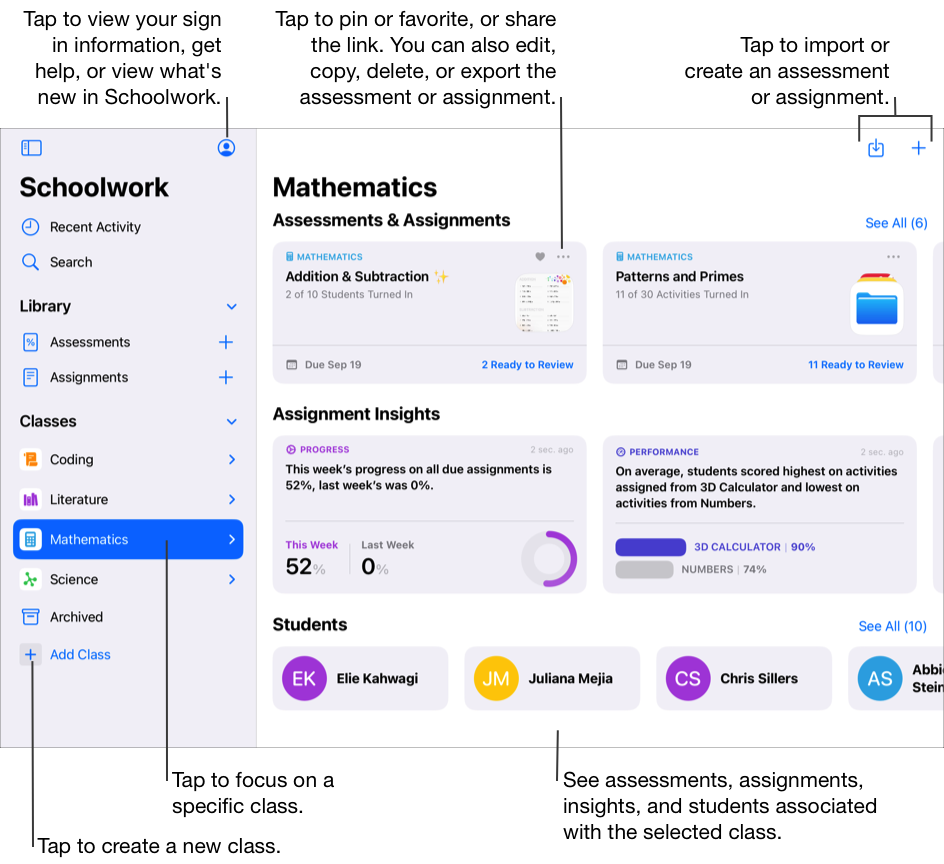
असाइनमेंट पर फोकस करें
साइडबार में दिए गए “असाइनमेंट” का उपयोग अपनी सभी कक्षाओं के सभी असाइनमेंट देखने के लिए करें। आप असाइनमेंट को ड्राफ़्ट, आयात किए गए, शेड्यूल किए गए, भेजे गए, पूर्ण किए गए और पसंदीदा के द्वारा फ़िल्टर कर सकते हैं। पिन किए गए असाइनमेंट हमेशा ही व्यू में टॉप पर दिखाई देते हैं।
नया असाइनमेंट बनाने के लिए विंडो में ऊपर दाएँ कोने में ![]() पर टैप करें। किसी तीसरे पक्ष के ऐप, शिक्षण प्रबंधन सिस्टम या किसी अन्य शिक्षक द्वारा आपके साथ शेयर किए गए स्कूलवर्क असाइनमेंट से किसी असाइनमेंट को इंपोर्ट करने के लिए, विंडो में ऊपर दाएँ कोने में
पर टैप करें। किसी तीसरे पक्ष के ऐप, शिक्षण प्रबंधन सिस्टम या किसी अन्य शिक्षक द्वारा आपके साथ शेयर किए गए स्कूलवर्क असाइनमेंट से किसी असाइनमेंट को इंपोर्ट करने के लिए, विंडो में ऊपर दाएँ कोने में 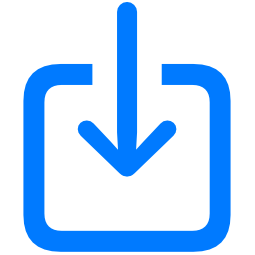 पर टैप करें।
पर टैप करें।
स्कूलवर्क ऐप
 में, साइडबार में असाइनमेंट पर टैप करें।
में, साइडबार में असाइनमेंट पर टैप करें।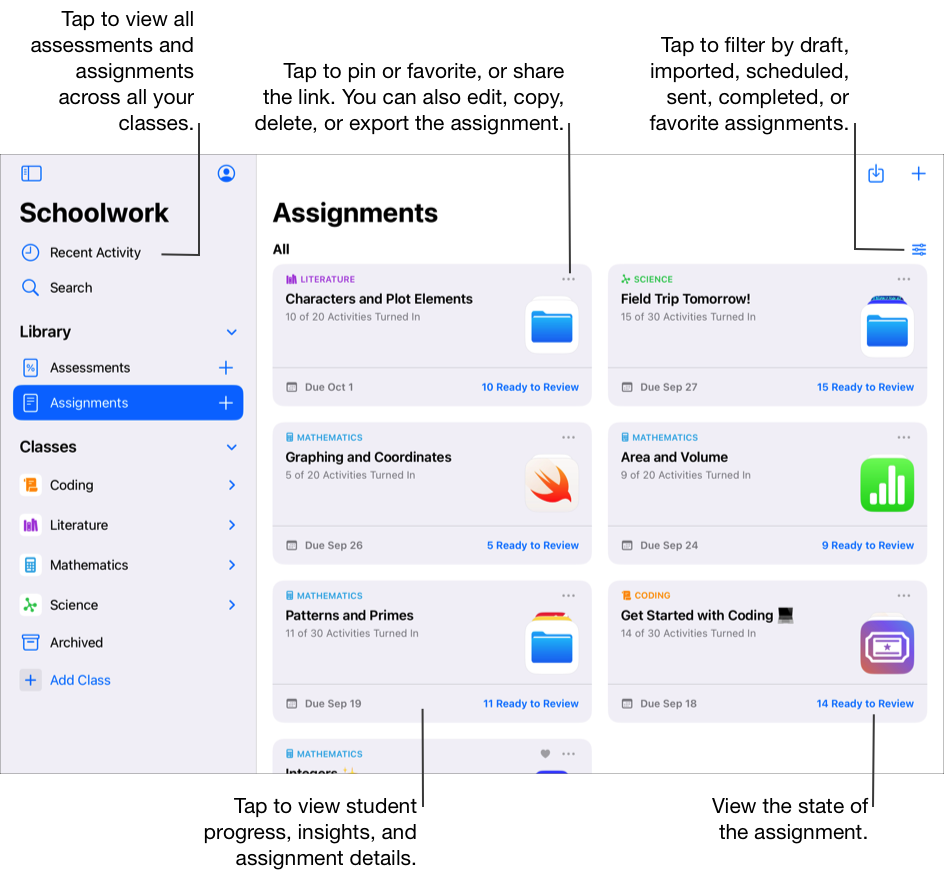
असेसमेंट पर फ़ोकस करें
अपनी सभी कक्षाओं के सभी असाइनमेंट देखने के लिए साइडबार में असेसमेंट का उपयोग करें। आप असेसमेंट को ड्राफ़्ट, इंपोर्ट किए गए, शेड्यूल किए गए, भेजे गए, पूर्ण किए गए और पसंदीदा के द्वारा फ़िल्टर कर सकते हैं। पिन किए गए असेसमेंट हमेशा ही व्यू में शीर्ष पर दिखते हैं।
नया असेसमेंट बनाने के लिए विंडो में ऊपर दाएँ कोने में ![]() पर टैप करें। किसी तीसरे पक्ष के ऐप, शिक्षण प्रबंधन सिस्टम या किसी अन्य शिक्षक द्वारा आपके साथ शेयर किए गए स्कूलवर्क असाइनमेंट से किसी असाइनमेंट को इंपोर्ट करने के लिए, विंडो में ऊपर दाएँ कोने में
पर टैप करें। किसी तीसरे पक्ष के ऐप, शिक्षण प्रबंधन सिस्टम या किसी अन्य शिक्षक द्वारा आपके साथ शेयर किए गए स्कूलवर्क असाइनमेंट से किसी असाइनमेंट को इंपोर्ट करने के लिए, विंडो में ऊपर दाएँ कोने में 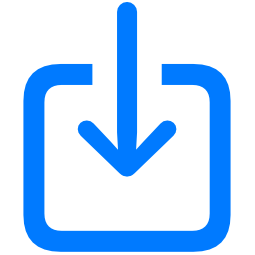 पर टैप करें।
पर टैप करें।
स्कूलवर्क ऐप
 में, साइडबार में असेसमेंट पर टैप करें।
में, साइडबार में असेसमेंट पर टैप करें।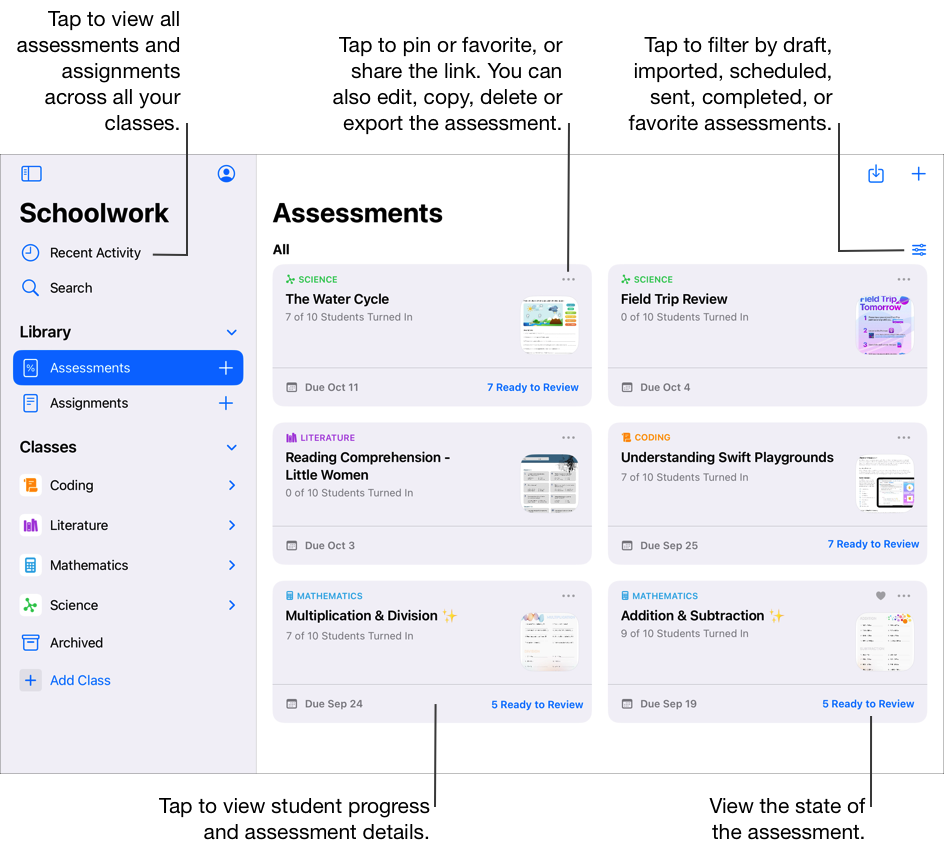
एक विद्यार्थी पर ध्यान केंद्रित करना
आपके विद्यार्थी असाइनमेंट, ऐक्टिविटी और असेसमेंट में कैसा प्रदर्शन कर रहे हैं, यह देखने के लिए विद्यार्थी प्रगति व्यूों का उपयोग करें। विद्यार्थियों का प्रदर्शन देखने के बाद, आप विद्यार्थियों की आवश्यकताओं के अनुसार ऐक्टिविटी को समायोजित कर सकते हैं।
स्कूलवर्क ऐप
 में, साइडबार में कक्षा के बगल में डिस्क्लोज़र ऐरो पर टैप करें, विद्यार्थी पर टैप करें, फिर किसी विद्यार्थी पर टैप करें।
में, साइडबार में कक्षा के बगल में डिस्क्लोज़र ऐरो पर टैप करें, विद्यार्थी पर टैप करें, फिर किसी विद्यार्थी पर टैप करें।